La struttura del tuo sito web potrebbe richiedere la necessità di nascondere pagine o articoli per motivi diversi e in situazioni diverse.
In questo articolo ti spiegherò non solo come farlo, ma anche perché dovresti avere la necessità di nascondere pagine o post del tuo sito.

Prima di cominciare, vediamo alcuni esempi di pagine che bisogna nascondere dai risultati di ricerca del tuo sito web:
- La pagina di ringraziamento che viene visualizzata a chi fa un acquisto sul sito;
- La pagina da cui scaricare l’ebook che offri gratuitamente in cambio dell’iscrizione alla newsletter.
O ancora…
- Le pagine protette da password riservate agli iscritti all’area membri (certo, i contenuti sono protetti da password ma comunque non vuoi che queste pagine intasino la pagina dei risultati di chi fa una ricerca sul sito).
Come vedi, esistono diversi casi in cui nascondere pagine e articoli singoli dal tuo sito web può rivelarsi utile, sia per proteggere contenuti che non dovrebbero essere visibili a tutti, sia per garantire una buona user experience.
Per fortuna, esistono plugin WordPress molto utili che ci vengono in aiuto.
Se fra quelli qui elencati non trovi ciò che fa al caso tuo, contattaci e ti aiuteremo a realizzare una soluzione personalizzata.
Come nascondere pagine e post dal tuo sito WordPress
Gli strumenti che ti presento ti permetteranno dunque di non rendere più accessibili pagine e articoli a tua scelta, personalizzando quindi al massimo l’usabilità del tuo sito web.
Vediamo quindi nel dettaglio queste risorse, per capire come utilizzarle al meglio in base alle loro funzionalità e impostazioni.
Ricerche su WordPress: Plugin Relevanssi

Tra tutti gli strumenti per migliorare la funzionalità di ricerca di WordPress, escludendo pagine e post specifici, Relevanssi è sicuramente il migliore. Questo plugin è disponibile in due versioni, una gratuita e una premium.
Le funzionalità della versione gratis sono comunque tante e migliorano notevolmente la funzionalità di ricerca WordPress.
Nello specifico, per escludere singole pagine e post dalla ricerca, quando hai installato il plugin, vai su Impostazioni > Relevanssi e trova la tab Ricerca.
Alla fine della pagina c’è il campo Escludi questi articoli/pagine dalla ricerca, dove inserire l’ID del contenuto che vuoi escludere. Per trovare l’ID di una pagina, accedi alla pagina WordPress per modificarla.
Quindi, guarda l’URL della pagina: il numero dopo “post.php?post=” è l’ID.
Ecco un esempio:
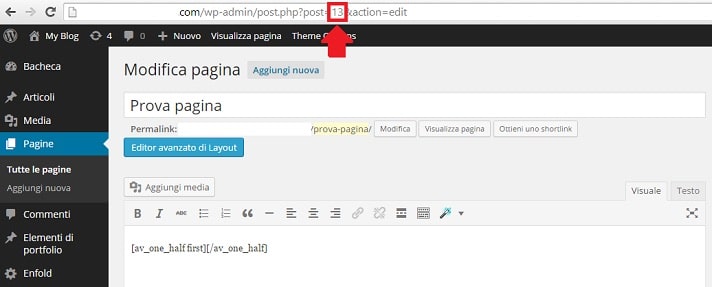
In questo caso, l’ID del post che inseriresti in Relevanssi è 13.
Affinché Relevanssi funzioni correttamente, devi per prima cosa creare l’indice di tutti i tuoi contenuti.
Semplicemente, vai sulla tab Indicizzazione e clicca sul pulsante Crea l’indice. Come ho già anticipato, Relevanssi ha tante altre opzioni per migliorare la funzionalità di ricerca del tuo sito.
Ti consiglio di analizzare tutte le sezioni presenti, in modo da sfruttare lo strumento al massimo.
Indice Google: WordPress Yoast SEO
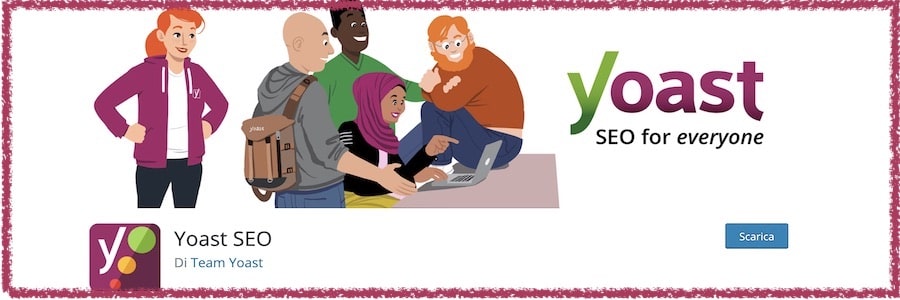
Il secondo aspetto da considerare quando vuoi nascondere pagine e post dal tuo sito è l’indicizzazione fatta da Google.
Come forse già sai, i robot di Google scansionano senza sosta il web alla ricerca di nuovi contenuti. Quando ne trovano uno valido, lo inseriscono nell’indice del motore di ricerca. Questo significa che tale contenuto potrà apparire come risultato alle ricerche degli utenti.
Anche in questo caso, è importante che non siano inclusi i contenuti per i quali vuoi limitare la visibilità.
Il plugin che ci viene aiuto in questo caso è il famoso e amato Yoast SEO (se non usi già questo strumento per ottimizzare il tuo sito, ti consiglio di installarlo subito – qui trovi la guida in italiano su come ottimizzare un sito col plugin Yoast SEO).
Quando lo hai attivato sul tuo sito, puoi fare in modo che i crawler di Google non abbiano accesso a specifiche pagine e che queste non vengano indicizzate.
Naviga all’interno del contenuto in questione e accedi alla barra laterale delle impostazioni, assicurandoti ti essere nella sezione Articolo (e non Blocco).
Troverai il pannello di configurazione del plugin Yoast SEO, quindi apri le opzioni cliccando su Migliora il tuo articolo con Yoast SEO.
Clicca la tab “Avanzate”.
- In corrispondenza del campo “Vuoi permettere ai motori di ricerca di mostrare questi contenuti nei risultati di ricerca?”
- seleziona No;
- In quello “I motori di ricerca dovrebbero seguire i link collegati a questo contenuto?”
- seleziona No.
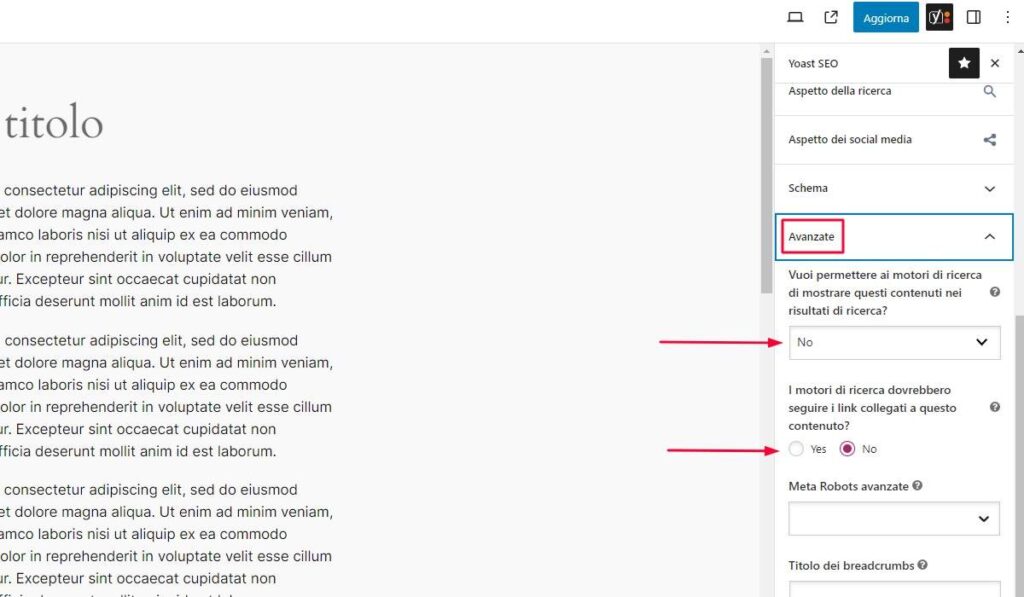
Facendo questo, pagine e post non saranno inseriti nell’indice Google. Allo stesso tempo, assicurati che i contenuti che vuoi nascondere non vengano inseriti nella tua Sitemap.
Attenzione! Questi metodi non garantiscono al 100% che una pagina venga nascosta.
Se c’è un contenuto importante che vuoi proteggere (per esempio, le lezioni di un corso a pagamento), è meglio considerare la creazione di un’Area Membri o proteggere la pagina con una password.
Post correlati: Shareaholic
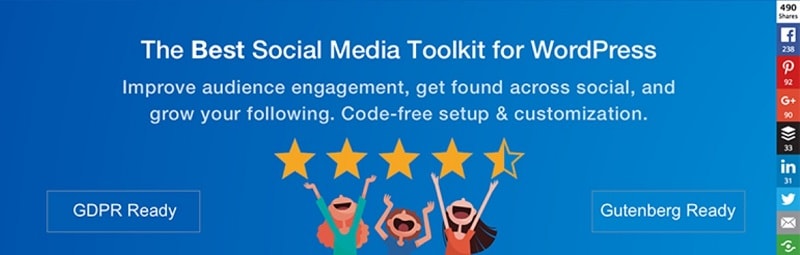
Mostrare pagine e articoli correlati sotto ai tuoi contenuti è un’ottima idea: ti permette di trattenere più a lungo gli utenti sul tuo sito, fornendo informazioni utili. Anche in questo caso, si pone però il problema che stiamo affrontando in questa guida.
E’ fondamentale che le pagine e i post che vuoi nascondere siano esclusi anche dai contenuti correlati mostrati a fondo pagina.
In questo contesto, lo strumento che ci viene in aiuto è Shareaholic.
Oltre ad essere un ottimo plugin per aggiungere collegamenti social, Shareaholic serve anche a mostrare post correlati. Inoltre, all’interno delle singole pagine e post permette di spuntare una voce per escluderli dal box dei contenuti correlati – proprio quello che ci serviva.
Condivisione dei contenuti sui social
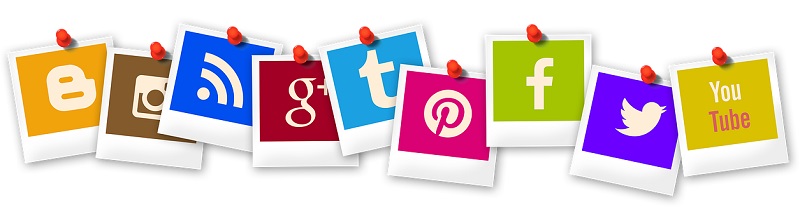
Sharealholic ci porta al prossimo punto: la condivisione dei contenuti sui social.
Se hai un sito integrato con le piattaforme social, pagine e post potrebbero essere condivisi per errore. Questo è ovviamente da evitare.
Condivisioni automatiche
Se usi un plugin per la condivisione automatica dei nuovi contenuti, assicurati che la tua nuova pagina non sia inviata ai social.
Condivisioni da parte degli utenti
In generale, è sempre consigliabile inserire i link per le condivisioni social sulle pagine.
Nel caso dei contenuti che però vuoi nascondere, ovviamente cercherai di prevenire che gli utenti condividano il contenuto su Facebook, Twitter, eccetera.
Anche in questo caso, puoi usare un plugin come Shareaholic per determinare su quali pagine non mostrare i link di condivisione.
Ridirezione

Infine, vediamo la soluzione più drastica per nascondere pagine e post dal tuo sito: parliamo di redirect html. Impostare una ridirezione html significa far sì che, quando un utente prova a visitare una pagina, venga portato automaticamente ad un altro URL.
Questa soluzione è utile quando sei consapevole di avere link in entrata verso una pagina sulla quale è pubblicato contenuto obsoleto.
Senza dubbio, potresti rimuovere la pagina. In questo caso, chi clicca sul link si troverebbe davanti ad un errore 404 (pagina non trovata). La soluzione per ovviare a questo problema è proprio la ridirezione. Ne esistono varie tipologie: permanenti o temporanee.
Uno strumento utile per impostare le ridirezioni è Redirection, che serve a gestire ridirezioni 301 (permanenti) e a monitorare gli errori 404.
Questa è una misura abbastanza drastica, ti consiglio quindi di adottarla solo in casi straordinari e con moderazione.
Conclusione
Oggi abbiamo visto diversi strumenti e soluzioni per nascondere pagine e post sul tuo sito, ma anche dall’indice del motore di ricerca.
Ora sai come migliorare la funzionalità di ricerca di WordPress, come affinare i contenuti mostrati nella sezione “Post correlati”, come prevenire che i contenuti vengano condivisi sui social e cosa fare se un contenuto obsoleto viene effettivamente condiviso.
Conosci altre soluzioni per nascondere pagine e post sul tuo sito?
Altre strategie per prevenire che contenuti che dovrebbero avere visibilità protetta siano invece accessibili pubblicamente?
Come sempre, ti invito a lasciare un messaggio qui sotto per qualunque commento, domanda o suggerimento.

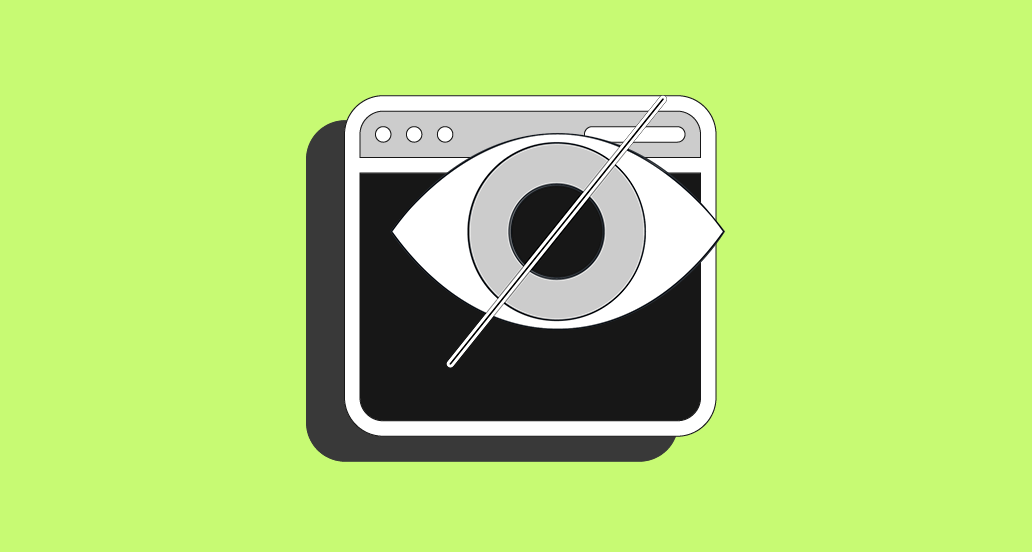









16 Responses
Grande Andrea, come sempre! Una info, se voglio nascondere un solo articolo dalla home page che mi consigli?
Ciao Giulio, ti consigliamo di usare WP Hide Posts.
Ciao e complimenti per l’articolo come sempre.. Io ho un blog lentux-informatica.com e se faccio la ricerca su google scrivendo proprio lentux informatica tra i risultati di ricerca esce “Pagina 3 di 9” oppure il titolo dei tag. Come posso fare in modo che google non mostri i tag e quel Pagina 3 di 9?? Ho fatto l’operazione sia tramite Yoast Seo settando l’opzione per non mostrare le /page che /tag, sia modificando il robots.txt mettendo il disallow a /tag/ che a /page/ ma niente, li mostra comunque google…Qualche altra soluzione ci sta?? O sbaglio a fare qualcosa?? Grazie in anticipo per l’eventuale risposta.
Ciao Rosario, quando hai effettuato queste modifiche?
Ho una domanda acui non ho trovato risposta googlando: volevo sapere se c’è la possibilità di limitare la visualizzazione degli articoli per ogni utente. Nel senso vorrei impostare per ogni ruolo un numero massimo di articoli visualizzabili tra quelli in elenco o scaturiti da una ricerca sul sito. E’ una cosa possibile?
Grazie in anticipo.
Ciao Danilo, potresti creare un sito con area membri con Paid Membership Pro insieme all’estensione Limit Post Views. Ti permette di limitare il numero di articoli visualizzati in un certo periodo di tempo, per esempio, 10 articoli al mese. Restiamo a disposizione, un saluto!
Buongiorno. Rendendo PRIVATI gli articoli su Worpress quindi visibili solo agli amministratori del blog si eliminano anche da Google in qualche modo? Grazie.
Ciao Giuseppe, se sono privati non saranno visibili e indicizzabili quindi da Google. Un saluto e buon lavoro!
Buongiorno, su un mio articolo ci sono presenti parecchi link per il download e vorrei spostarli in un altro articolo che sia accessibile al pubblico cliccando su un pulsante. Stavo pensando di creare una pagina statica con i link in questione e ovviamente con rank math non renderli visibili ai motori di ricerca e nella sitemap. Cosi da evitare che mi compaiano insieme agli articoli recenti e senza dover utilizzare plugin. Cosa pensi?
Ciao Paolo, puoi creare la pagina con dentro i link e poi impostare noindex e nofollow. Un saluto!
come è possibile eliminare dall’indicizzazione tutte le pagine degli articoli tipo
https://dominio. it/page/,https://dominio. it/page1/https://dominio. it/page2/e così via?Ciao Luca, questa pratica non è più consigliata, come puoi leggere in questo topic. Yoast SEO stesso ha quindi rimosso questa possibilità, in seguito all’avviso dello staff Google in merito agli effetti del noindex attribuito alla paginazione.
Ciao Andrea,
riguardo al rendere privato un link…il nostro sito è su woocommerce e vorremmo abbiamo creato una scheda prodotto con Link Privato: non dovrebbe essere visibili a tutti anche a chi non è loggato?
Vorremmo abilitare l’acquisto da lì. Sai se è possibile?
Grazie mille
Ciao Valentina, il prodotto dovrebbe essere visibile solo a chi è loggato? Un saluto!
Ciao Andrea,
vorrei escludere dall’indicizzazione un “thank you page” ma non ho capito se è sufficiente andare sulle impostazioni avanzate yoast (ho la versione free) e all’opzione “Consenti ai motori di ricerca di mostrare Pagina nei risultati delle ricerche?” selezionare NO, o serve anche installare il plugin Relevanssi e seguire la procedura che hai indicato?
Grazie
Massimo
Ciao Massimo, seleziona NO nelle opzioni di Yoast e dovrebbe bastare. Un saluto!